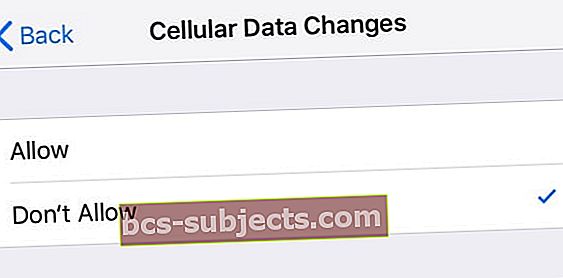Tunnustetaan tosiasia, että operaattorit ansaitsevat ylimääräisiä latureita matkapuhelinverkon ylikuormituksille. Niille meistä, joilla on kuukausittaiset tiedonsiirtomaksut, tai ihmisille, jotka matkustavat ja käyttävät verkkovierailuja, on tärkeää tietää tarkalleen, miten kulutamme kyseisiä tietoja ja kuinka rajoittaa solukkotietojen käyttöä.
IDevices-laitteesi matkapuhelintietojen avulla voit käyttää Internetiä langattomasti ilman WiFi-yhteyttä. Vaikka melkein kaikki operaattorit tarjoavat rajoittamattoman datasuunnitelman, useimmat ihmiset valitsevat rajoitetut tietosuunnitelmat.
Siksi on hyvä pitää silmällä mobiilidatan käyttöä
Onneksi useimmat iOS-versiot tarjoavat upeita ominaisuuksia matkaviestinnän käytön seuraamiseen ja rajoittamiseen. Voit tehdä muutamia asioita seurataksesi ja rajoittaaksesi tietojasi tulevaisuudessa. Tässä voit tehdä.
Hallitse matkapuhelintietojen asetuksia iPhonessa
Katso matkapuhelintietojasi ja niiden käyttöä
- Selvitä ensin, kuinka paljon dataa käytät. Voit tarkastella tätä napauttamallaAsetukset> Matkapuhelin.
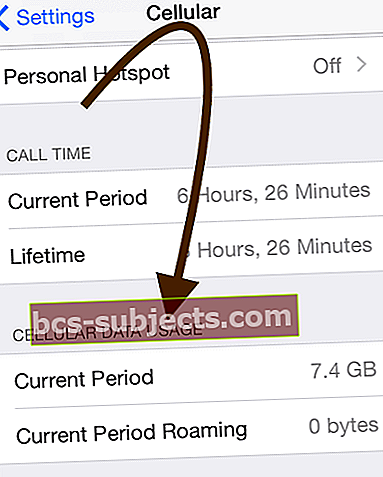
- Käyttäjille, joilla on kuukausittaiset tietorajat, on hyvä nollata nämä käyttötilastot kuukausittain, jotta näet kuukausittaisen datan käytön. MeneAsetukset> Matkapuhelinja vieritä kokonaan alas, sovellukset-osan ohi, kohtaan Nollaa tilastot
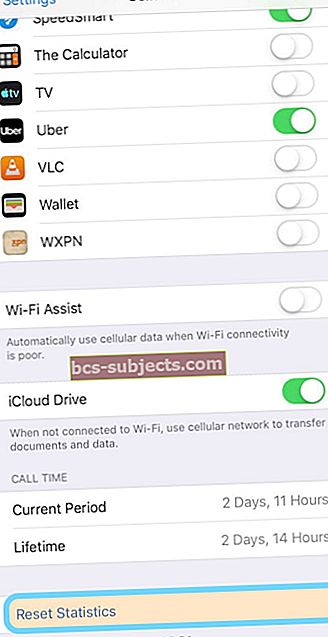
- Tarkastele sovellusten mobiilidatan käyttöä siirtymällä kohtaan Asetukset> Matkapuhelin. Katkaise jokaisesta laitteeseesi asennetusta sovelluksesta mobiilidata tai poista se käytöstä, jotta voit hallita, millä sovelluksilla on pääsy mobiilidataan.
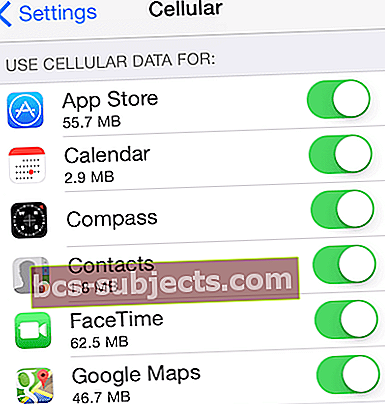
Katso, miten käytät sijaintipalveluja
- Olkaamme älykkäitä siitä, miten iPhonemme ja matkapuhelin iPadimme käyttävät sijaintipalveluita!
- Sijaintipalvelut tyhjentävät usein akun JA syövät matkapuhelintietoja tarpeettomasti. Vain muutaman sovelluksen on todella käytettävä sijaintipalveluja, joten on parempi järjestää ja hallita näitä asetuksia.
- Suuntaa Asetukset> Tietosuoja> Sijaintipalvelut

- Napauta kutakin sovellusta yksi kerrallaan ja muuta asetukseksi Ei koskaan tai Käytön aikana. Älä valitse Aina
- Voit myös poistaa sijaintipalvelut käytöstä kokonaan kaikissa sovelluksissa kytkemällä sijaintipalvelut kokonaan pois käytöstä.

Poista jotkin ilmoitukset käytöstä
- Jotkin sovelluksistasi voivat myös käytä push-ilmoituksia (esim. merkit, äänet tai mukautetut tekstihälytykset), jotka käyttävät matkapuhelindataa.
- Vaikka jokainen ilmoitus on rajoitettu 256 tavun enimmäiskokoon, voit silti haluta poistaa push-ilmoitukset käytöstä siirtymällä Asetukset> Ilmoitukset
- Napauta kutakin sovellusta, josta et halua saada ilmoituksia
- Vaihda kytkin vieressä olevasta kytkimestä Salli ilmoitukset
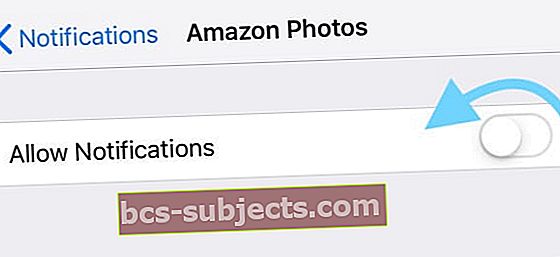
Poista taustan sovellusten päivitys käytöstä
- Poista taustan sovelluksen päivitys käytöstä (tämä auttaa myös säästämään akun käyttöikää).
- Napauta vain Asetukset> Yleiset> Taustasovelluksen päivitys.
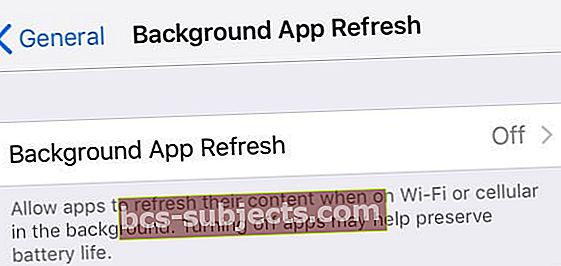
- Tai jos haluat, vaihda taustasovellusten päivitys päälle tai pois päältä kaikissa sovelluksissa yksitellen (kyllä, tämä on aikaa vievää!)

Poista automaattiset sovelluspäivitykset käytöstä
- Poista matkapuhelindata käytöstä automaattisia latauksia varten.
- Napauta vain Asetukset> iTunes ja App Store > ja napauta Käytä mobiilidataa katkaise virta.
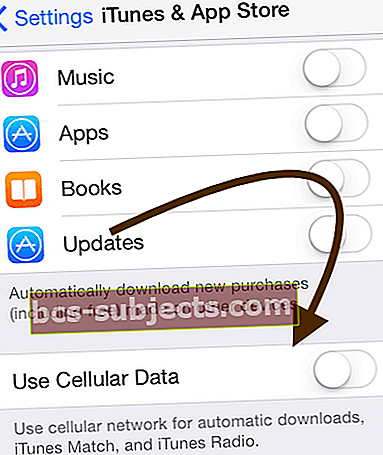
Katso Safarin lukulistan asetuksia
- Poista matkapuhelindata käytöstä Safarin lukuluettelossa. Mene Asetukset> Safari> ja kytke pois päältä Tallenna offline-tilassa automaattisesti. Vanhemmissa iOS: ssä napauta Asetukset> Safari> Käytä matkapuhelindataa> POIS.
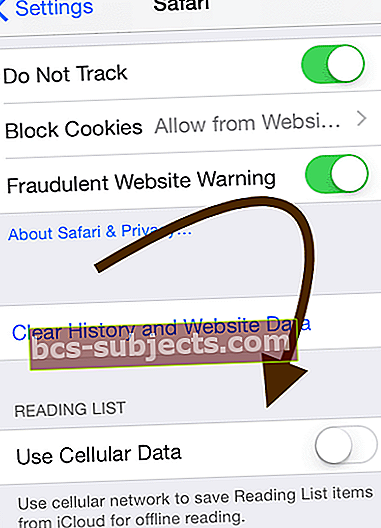
Älä anna Apple Booksin (iBooks) käyttää matkapuhelimen päivämäärää
- Poista matkapuhelintiedot Apple Kirjoista (alias iBooks) siirtymällä kohtaan Asetukset> Kirjat (iBooks)> Matkapuhelindata
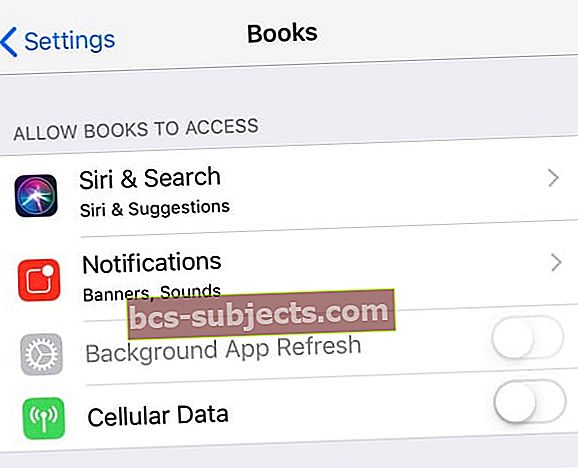
Sammuta Files-sovelluksen (aiemmin iCloud Drive) solukkotiedot
- Poista käytöstä solukkotiedot Files-sovelluksesta tai vanhemmista iOS-versioista, iCloud Drivesta
- Mene Asetukset> Matkapuhelin,vieritä alas ja kytke pois päältä Tiedostot tai iCloud-asema.
- Vanhemmissa iOS-versioissa poista iCloud Driven matkapuhelintiedot käytöstä siirtymällä kohtaan Asetukset> iCloud> iCloud Drive> Käytä mobiilidataa
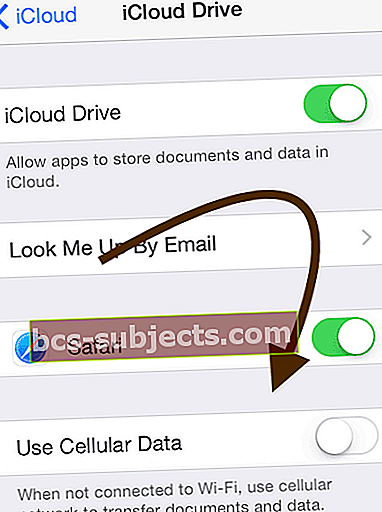
Unohda tiedonsiirto
- Poista verkkovierailu käytöstä siirtymällä kohtaan Asetukset> Matkapuhelin> Verkkovierailu
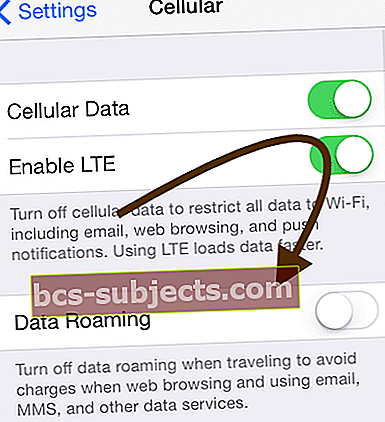
Poista mobiilidata kokonaan käytöstä!
- Haluat ehkä poistaa matkapuhelindatan kokonaan käytöstä. Napauta vain Asetukset> Matkapuhelin iPhonessa tai iPadissa.
- Kun mobiilidata on pois päältä, et voi käyttää (a) henkilökohtaista hotspotia ja (b) MMS-tekstiviestejä
- Voit selata Internetiä tai tarkistaa sähköpostisi Wi-Fi-yhteyden kautta.

Liittyvät: Kuinka tarkastella ja säätää mobiilidatan käyttöä iPhonessa ja iPadissa
Lukitse matkapuhelintietojen käytön asetukset
Jos annat lapsesi tai muiden käyttää iPhonea tai matkapuhelin iPadia, sinun kannattaa lisätä rajoitus, jotta he eivät väärinkäisi tietosuunnitelmaa!
Onneksi Apple antaa meille kaikille vanhempien valvonnan Näytön aika -asetuksessa (aiemmin Rajoitukset-asetukset) varmistaakseen, että muut ihmiset eivät voi syödä kaikkia tietojasi luvattomilla sovelluksilla, ainakin ilman kunnossa.
Matkapuhelindatan asetusten lukitseminen
- Avata Asetukset> Näytön aika (tai Asetukset> Yleiset> Rajoitukset vanhemmille iOS 11: lle ja sitä vanhemmille)
- Napauta Sisältö- ja tietosuojarajoitukset (iOS 12+)
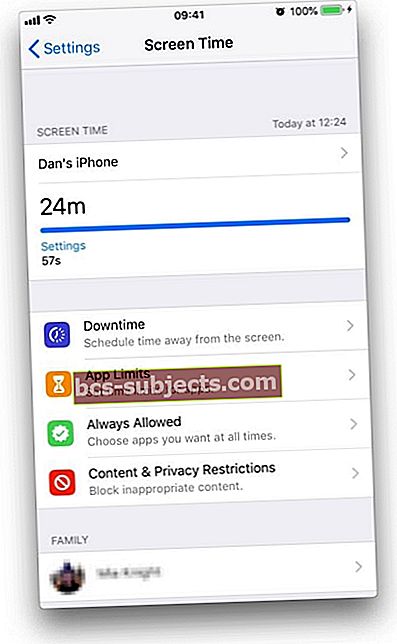 Näytön aika seuraa laitteen käyttöä
Näytön aika seuraa laitteen käyttöä - Syötä näytön aikakoodisi
- Selaa alaspäin ja etsi Matkapuhelintietojen muutokset
- Napauta Älä salli muutoksia
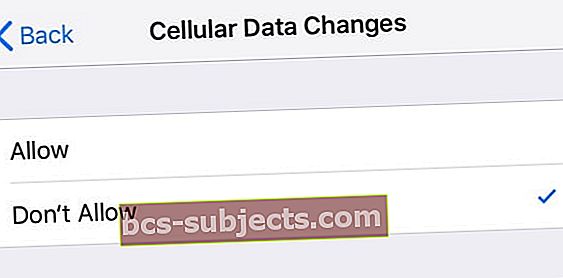
Ei aikaa? Katso video!
Tutustu perusteelliseen video-opetusohjelmaamme, joka auttaa sinua näiden asetusten ja muun suhteen katsomalla alla oleva video.

Sammuta WiFi-apu
Lukijamme, jotka ovat äskettäin päivittäneet uusimmat iOS-versiot, tarkista vielä kerran wi-fi-apuasetukset. 
Päivityksen jälkeen monet käyttäjät huomasivat, että päivitys muutti tämän asetuksen oletusasetukseksi PÄÄLLÄ. Voit tarkistaa tämän napauttamalla Asetukset> Matkapuhelin > ja selaa alaspäin etsimään Wi-Fi-apu vaihtoehto.
Kerro meille alla olevissa kommenteissa, jos sinulla on kysyttävää tai muita vinkkejä jaettavaksi.

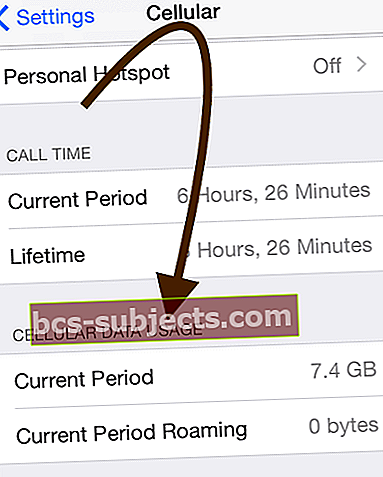
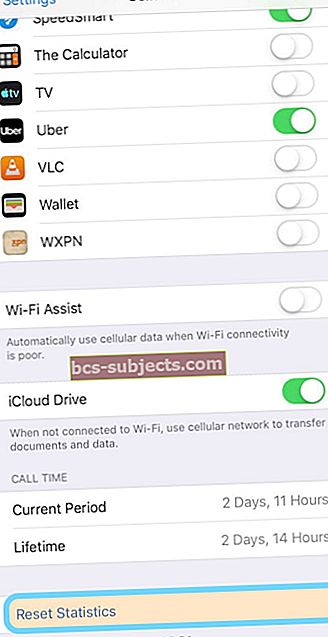
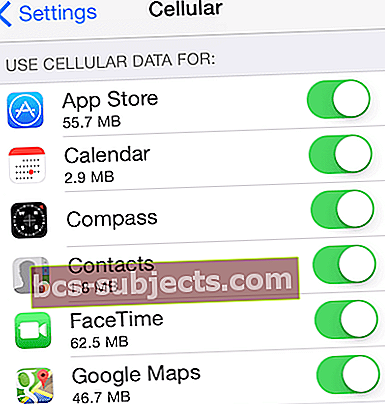


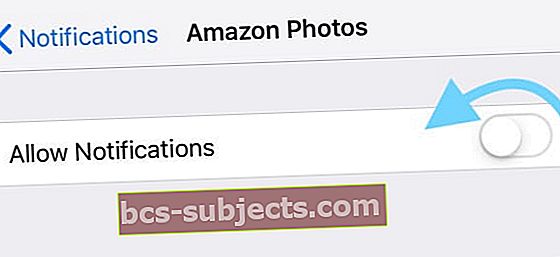
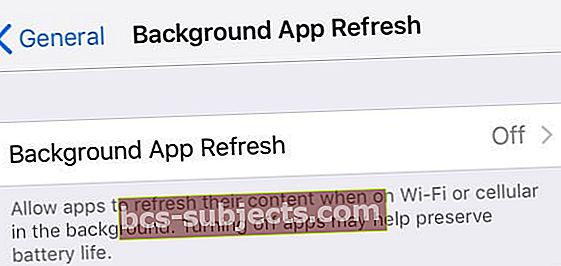

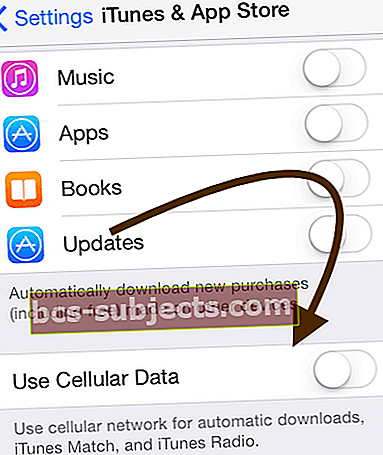
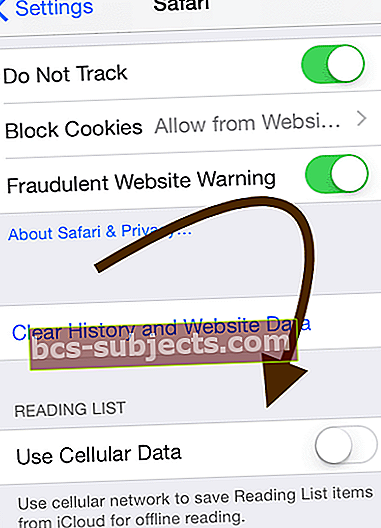
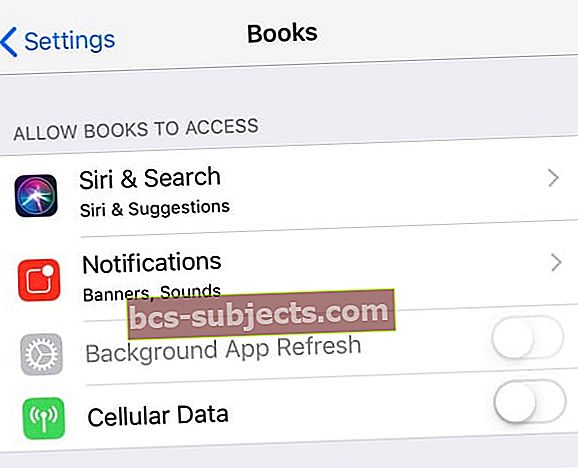
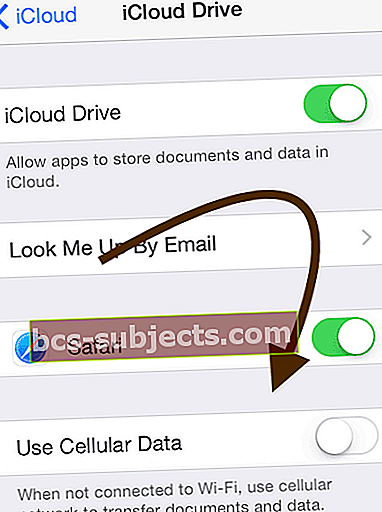
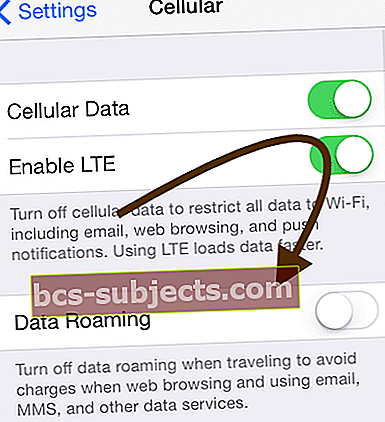

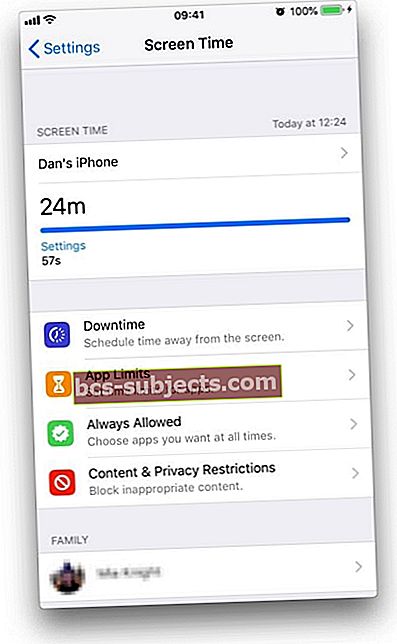 Näytön aika seuraa laitteen käyttöä
Näytön aika seuraa laitteen käyttöä